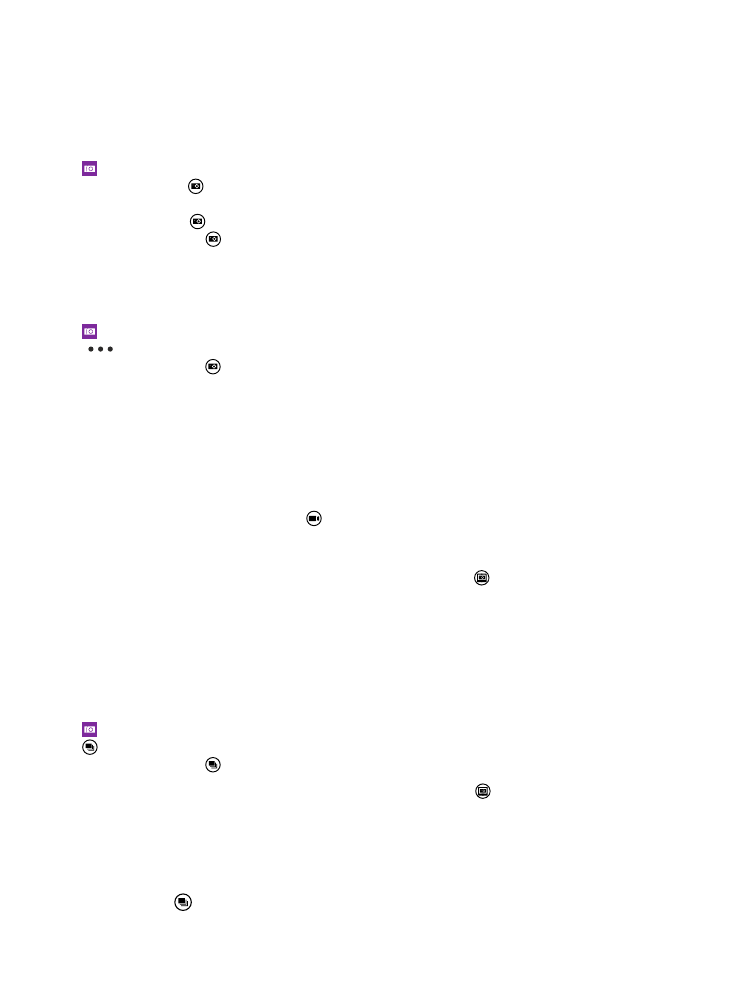
更換團體照中的某張臉孔
是不是曾經有人做出很棒的臉部表情,讓您很想放在相片中? 如果使用智慧連拍模式拍攝相片,就可
以挑選您最喜歡的臉孔,將這些臉孔放到您的團體照中。
1. 使用智慧連拍模式 拍攝一張相片。
© 2014 Microsoft Mobile。版權所有,翻印必究。
69
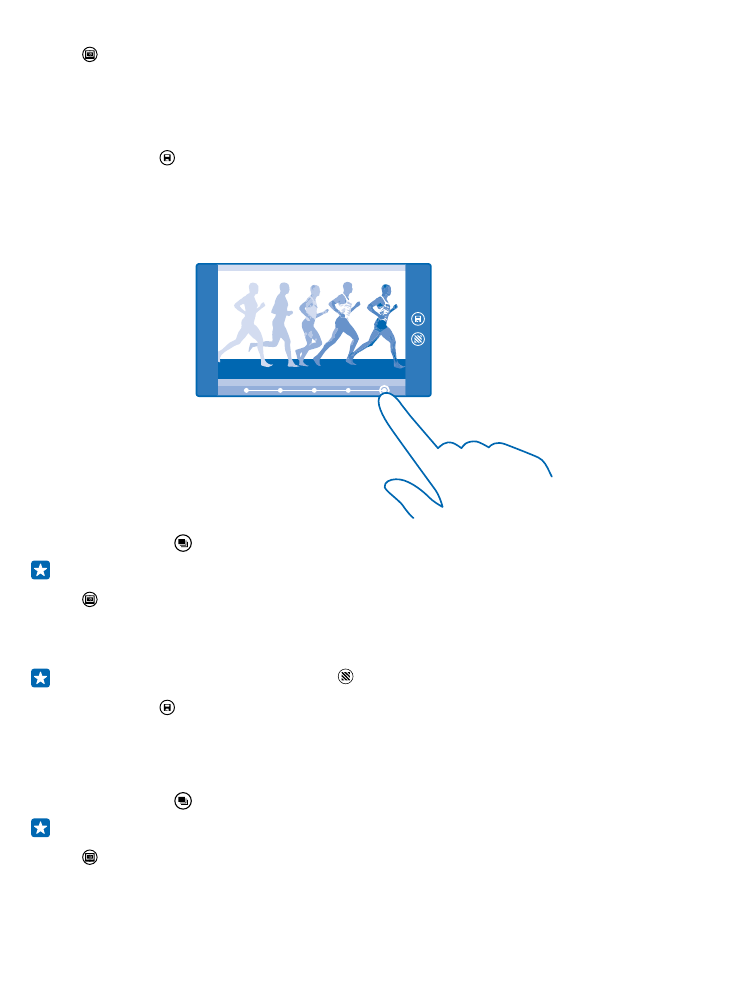
2. 點選 ,然後點選相片和編輯智慧連拍。
3. 向上或向下滑動到變更臉孔,然後點選相片。
4. 點選您想要更換的臉孔,然後向左滑動,尋找替代的臉孔。
5. 點選您要使用的臉孔。
在所有您想要更換的臉孔重複執行步驟 4–5。
6. 完成時,請點選 。